1、首先,打开电脑,点击开始菜单,点击【控制面板】,进入控制面板主界面;
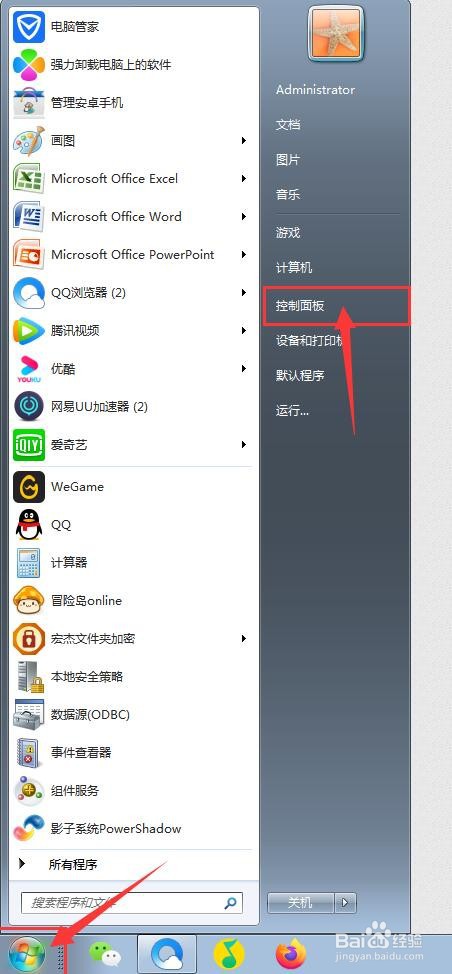
2、接下来,在进入控制面板主界面后,我们点击打开【鼠标】,进入鼠标属性设置主界面;

3、然后,在鼠标属性设置主界面,我们点击上方菜单栏的【硬件】选项卡,进入鼠标硬件选项卡属性设置界面;

4、其次,在进入硬件选项卡设置界面后,我们点击我们所需要的鼠标,然后我们点击下方的的【属性】按钮;

5、此时,在我们进入到我们所选鼠标的属性设置界面,我们点击上方的【详细信息】;

6、接下来,我们点击【属性】旁边的下拉按钮,在下拉菜单栏中选择【类图标路径】;

7、此时,我们就能看到我们的鼠标的类图标路径了,最后,我们点击该界面下方的【确定】,并继续点击【确定】按钮即可。


